Pastaba: Šiame straipsnyje pateikta informacija panaudota pagal paskirtį, jis netrukus bus panaikintas. Siekiant išvengti pranešimo „Puslapis nerastas“, pašalinsime žinomus saitus. Jei sukūrėte saitus su šiuo puslapiu, pašalinkite juos, o kartu būsime nuolat prisijungę internete.
„Office Web Apps“ išplečia jūsų darbo su „Microsoft Office“ patirtį ir leidžia naudoti žiniatinklio naršyklę, todėl galite dirbti su dokumentais tiesiog „SharePoint“ svetainėje, kurioje jie laikomi.
Pastaba: „Internetinė „Office““ anksčiau buvo vadinama „Office Web Apps“. "SharePoint 2010" vietoje, vis dar žinomas jos ankstesnis pavadinimas.
„Office Web Apps“ veikia kai kuriose iš dažniausiai naudojamų naršyklių, jas oficialiai palaiko „Windows Internet Explorer 7“ ir naujesnės versijos, „Chrome“, „Safari 4“ ir naujesnės versijos, skirtos „Mac“, ir „Firefox 3.5“ ir naujesnės versijos, skirtos „Windows“, „Mac“ ir „Linux“.
Sklandi integracija į „Office“
Naudodami „Microsoft Office“ kuriate dokumentus, kuriuose pateikiama informacija ir renkamos idėjos ir kurie padeda jums ir jūsų kolegoms priimti sprendimus. Tokius dokumentus laikote savo kompiuteryje, keičiamųjų laikmenų įrenginyje arba serveryje. „Office Web Apps“ suteikia naują būdą dokumentams saugoti, kad nuo šiol juos būtų galima peržiūrėti ir netgi redaguoti naršyklėje. Naudojant „Office Web Apps“ svetainė tampa nauju saugojimo įrenginiu jūsų „Office“ dokumentams laikyti – saugojimo įrenginiu, kuris paverčia jūsų dokumentus lengvai pasiekiamais ir lengvai bendrinamais.
„Microsoft Office 2010“ programose („Word“, „Excel“, „PowerPoint“ ir „OneNote“) galite pradėti naudoti „Office Web Apps“ įrašydami dokumentą į savo „SharePoint“ biblioteką.
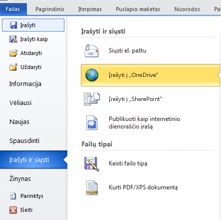
Dabar jūsų dokumentą bus galima peržiūrėti ir redaguoti naršyklėje arba vėl atidaryti „Office“ pakete.
Pastaba: Dokumentų nebūtina kurti naudojant „„Office 2010““, kad juos būtų galima atidaryti „Office Web Apps“. Norėdami užtikrinti geriausią suderinamumą, naudokite „Office 2003“ ar naujesnę versiją arba „Office for Mac 2008“ 12.2.9 versiją ar „Office for Mac 2011“. Jei naudojate „Office 2003“, įdiekite naujausią pakeitimų paketą ir įrašykite dokumentus kompiuteryje naudodami „Office Open XML“ failų formatą (pvz., .docx, .xlsx arba .pptx failus). Tada dokumentą nusiųskite į „SharePoint“ svetainę, kurioje sukonfigūruotos „Office Web Apps“ programos.
Dokumentų naršymas
Naudojant „Office Web Apps“, jūsų dokumentai yra kaip tinklalapiai, nes jie saugomi svetainėje ir rodomi naršyklėje. Norėdami peržiūrėti dokumentą, spustelėkite jį. Norėdami jį bendrai naudoti su kitais asmenimis, siųskite saitą.
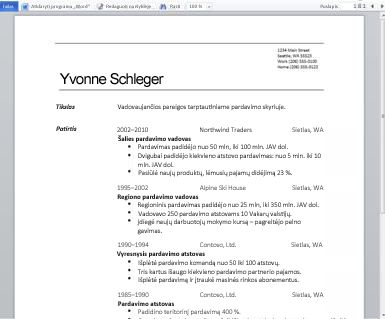
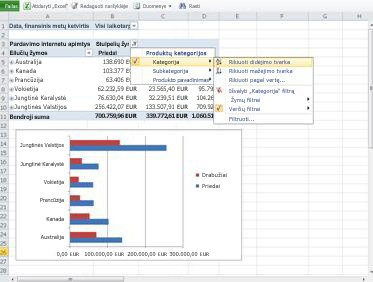
Nesvarbu, ar jūsų turima „Office“ versija sutampa su jūsų draugų ar kolegų turima versija. Peržiūros programos atsisiųsti nereikia. Jūsų dokumentai naršyklėje atrodomi taip pat kaip „Office“ programose.
Redagavimas bet kur
„Office Web Apps“ leidžia ne tik peržiūrėti dokumentus, bet ir redaguoti jų turinį naršyklėje.
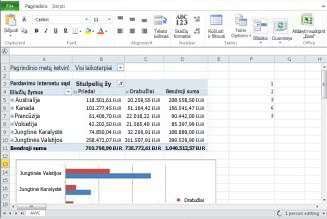
Redagavimas naršyklėje yra skirtas situacijoms, kai norite perrašyti dalį teksto, įvesti duomenų, įtraukti skaidrę arba užsirašyti pastabas. Jei jau peržiūrite dokumentą, „Office Web Apps“ spustelėkite Redaguoti naršyklėje ir paprasčiausiai atlikite keitimus. Daugeliu atvejų jūsų atlikti naujinimai įrašomi automatiškai („Word Web App“ spustelėkite Įrašyti).
Redagavimas vienu metu realiuoju laiku naudojant „Excel Web App“ ir „OneNote Web App“
Naudodami „Excel Web App“ ir „OneNote Web App“, galite kartu su kitais apdoroti tą patį dokumentą.
Informacijos rinkimas dažniausiai yra grupinis darbas. Pavyzdžiui, naudodami „Excel Web App“ rinkite informaciją organizuotai arba rinkite laisva forma naudodamiesi „OneNote Web App“. Failas įrašomas centrinėje vietoje, kur jį pasiekti galės visi, kuriems reikės. Nereikia laukti, kol vienas asmuo baigs darbą su failu, kad su juo galėtų dirbti kitas asmuo. Nereikia el. paštu siųsti kelių kopijų, o vėliau jas derinti.
Nėra specialios bendradarbiavimo realiuoju laiku komandos. Tiesiog redaguokite failą „Office Web Apps“, kai jūsų kolegos darys tą patį.
Sklandus perėjimas prie „Office“
Kartais gali prireikti atlikti svarbius pakeitimus, kuriems reikia įvairiomis funkcijomis pasižyminčių „Office“ kompiuterio taikomųjų programų. Tokiose situacijose galite sklandžiai pereiti į atitinkamą „Office“ kompiuterio programą tiesiai iš „Office Web Apps“. Jei dokumentas atidarytas „Office Web Apps“, spustelėdami komandą Atidaryti atidarykite failą tiesiai iš naršyklės naudodami jūsų kompiuteryje įdiegtą „Office“ programą. Baigę spustelėkite Įrašyti „Office“ programoje, ir failas vėl bus įrašytas serveryje (naudojant kompiuterio taikomąją programą „OneNote“ keitimai automatiškai įrašomi serveryje).
Pastaba: Dokumentų atidarymas tiesiai iš naršyklės „Office“ kompiuterio taikomojoje programoje palaikomas „Firefox“, „Internet Explorer“ („Windows“) ir „Safari“ („Mac“) naršyklėse. Kad ši funkcija veiktų „Windows“, taip pat turite naudoti „Office 2003“ ar naujesnę su „Internet Explorer“ versiją arba „Office 2010“ su „Firefox“. Norėdami šią funkciją naudoti „OneNote Web App“, turite naudoti „OneNote 2010“. Sistemoje „Mac“ šiai funkcijai reikia „Microsoft Office for Mac 2008“ 12.2.9 versijos arba „Office for Mac 2011“, o kompiuterio taikomosios programos „OneNote“ nėra.










